AirPods Proをメインのイヤホンとして使う理由として強力なノイズキャンセリングやApple製品間での連携、ペアリングの容易さなどさまざまあります。
他のイヤホンたちと比較して抜きん出ているところが空間オーディオの存在です。
「ステレオを空間化」の設定をすると今まで聞いていた音楽がまるで別物になります。
設定方法を解説します。
対応機種
- AirPods(第3世代)
- AirPods Pro(第1・第2世代)
- AirPods Max
ハイエンドヘッドホンのAirPods Maxを始めAirPods Pro2機種、AirPodsは第3世代のみ対応です。
設定方法
「ステレオを空間化」の設定方法を画像で解説します。
iPhoneとiPad、Macでやり方が異なるのでそれぞれのパターンを説明します。
iPhoneとiPad
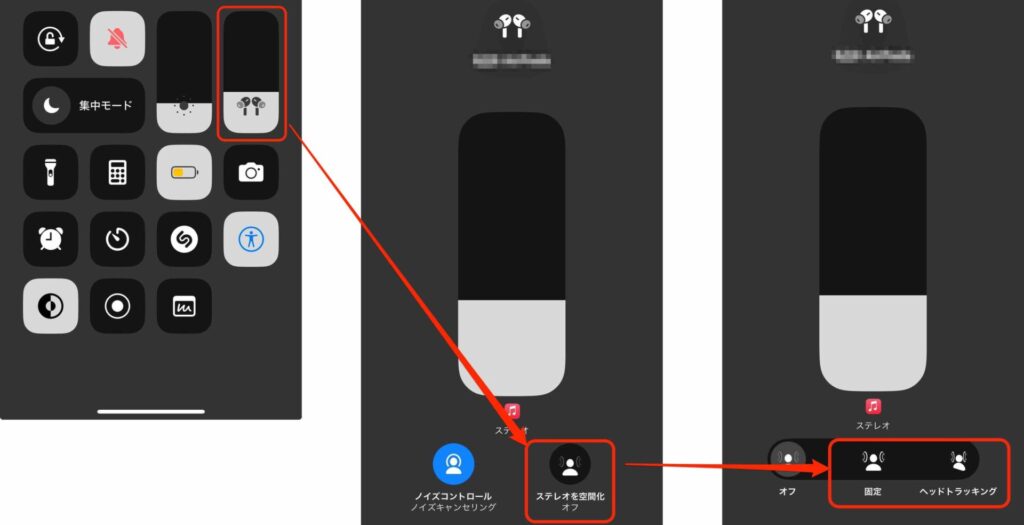
コントロールセンターを立ち上げます。
右にあるAirPodsのマークを長押しすると右下に「ステレオを空間化」が出現。
それをタップし「固定」または「ヘッドトラッキング」どちらを選んでもオンになります。
Mac
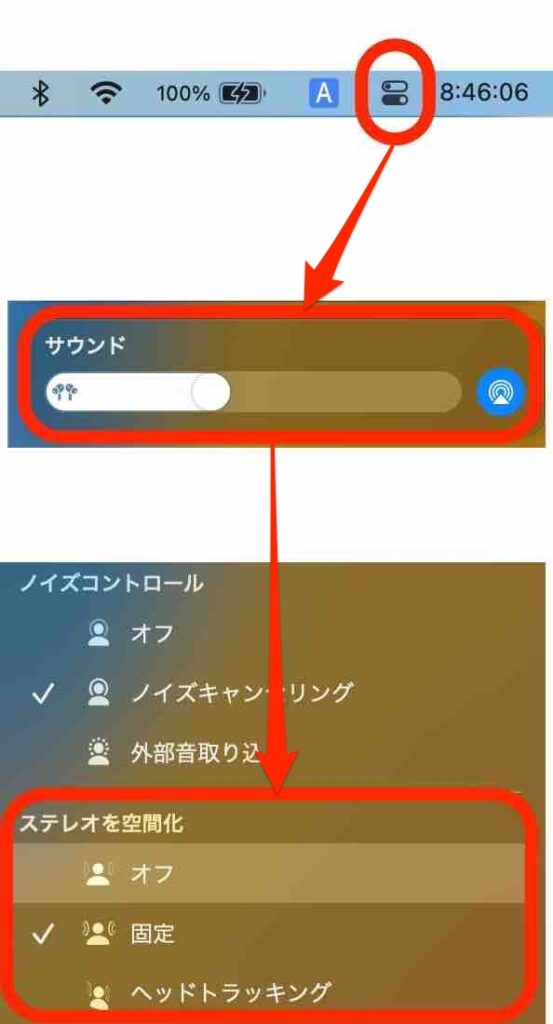
右上のバーの時計の左、オプションマークをクリック。
サウンドをクリックすると「ステレオを空間化」が出てきます。
臨場感がすごい
「ステレオを空間化」に設定して音楽を聞いてみてください。
オフの場合と比較するとよく分かりますがオンのときの臨場感がハンパないです。
さらにヘッドトラッキングに設定すると、まるでiPhoneやiPad、Macから流れているように音が聞こえます。
今までのイヤホンが別物のようにすら感じます。
アプリごとに設定する必要あり
音楽アプリや動画アプリを複数使っている場合、アプリごとに「ステレオを空間化」を設定する必要があります。
どうやらAirPodsの設定というよりは今現在、音が流れているアプリの設定をしているようです。
おすすめの使い方
AirPodsでしか体験できない臨場感を味わえる「ステレオを空間化」。
よく使うアプリでいろいろ試してみました。
なんでもオンにすればいいじゃん!と思うかもしれません。
しかし意外にアプリによって向き不向きがありました。
音楽アプリ
純正のミュージック、YouTube Music、Amazon Musicで試しました。
やはり音楽を聞くアプリは臨場感が上がってより耳元で聞こえるような感じがします。
音楽を聞くアプリは「ステレオを空間化」をオンにしていいでしょう。
動画アプリ
YouTubeやPrime Videoを見てみました。
こちらも臨場感のある映像体験ができます。
動画を見るアプリでもオン推奨です。
ラジオアプリ
ポッドキャストとVoicyでニュースやラジオを聞きました。
当然オンのほうがいいじゃん!と思っていましたが、臨場感がありすぎて声が反響しており聞き取りづらかったです。
これらのアプリはオフ推奨です。
AirPodsが別物になる
「ステレオを空間化」を解説してきました。
AirPodsの第3世代以降と対象機種は限られるものの、すでに持っていればiPhoneやMacでもかんたんに設定できます。
これで音楽や動画を見るとAirPodsが別物に感じるくらいの体験ができるのでぜひ試してみてほしいです。

コメント